乌班图系统Ubuntu 12.04安装教程详细步骤(图解)
脚本之家
Ubuntu 64位(乌班图系统) v12.04.1 官方原版iso镜像
Ubuntu(乌班图系统) v12.04.1 官方原版iso镜像
1、选择你所想要的语言,如图。
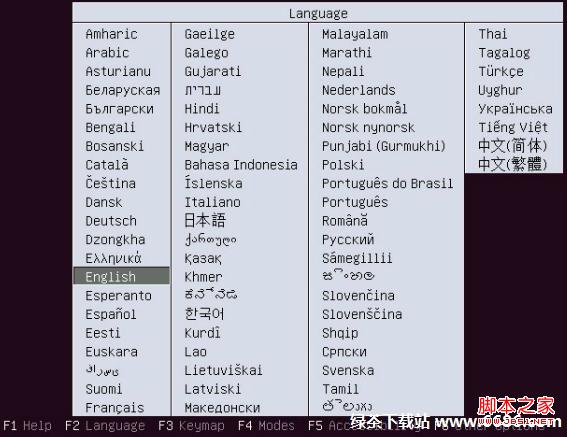
2、选择安装Ubuntu(I)。
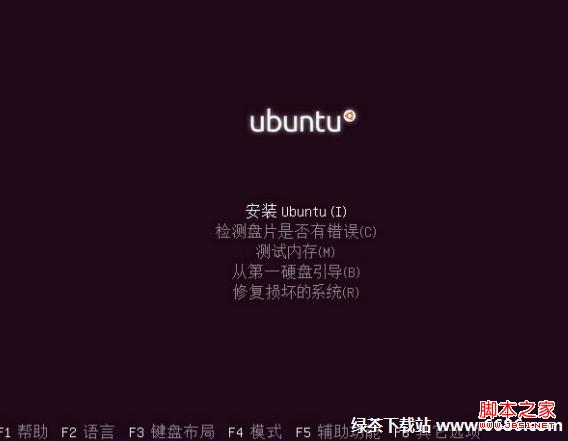
3、进入Ubuntu安装等待

4、设置处理器信息

5、同意选择的语言
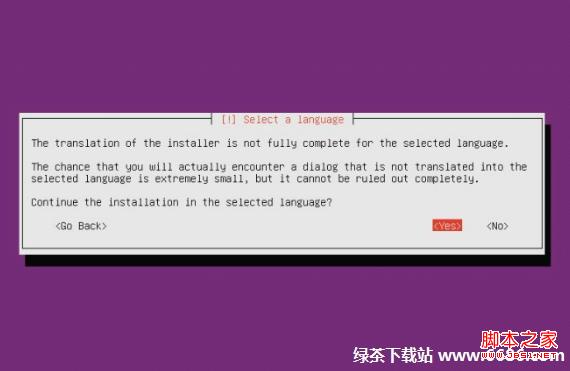
6、配置键盘信息

7、键盘布局选择汉语
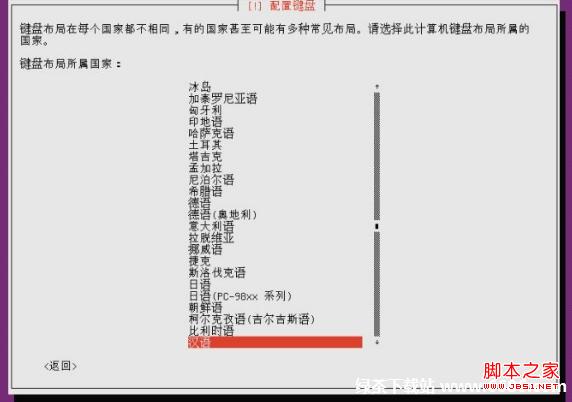
8、配置键盘选择汉语
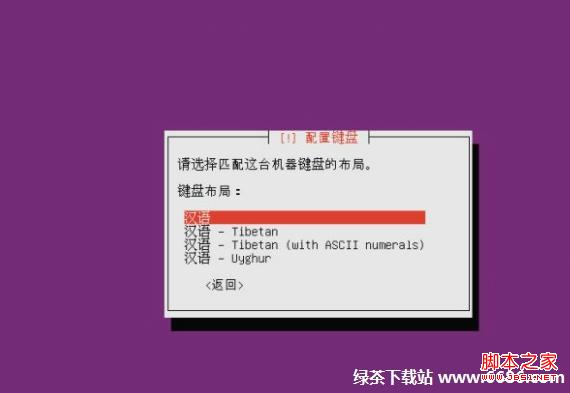
9、加载额外组件中

10、配置网络
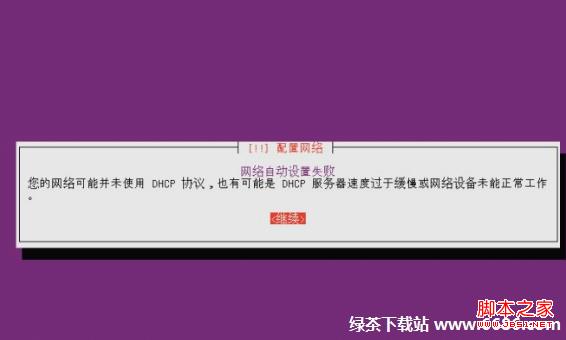
11、现在不进行网络设置
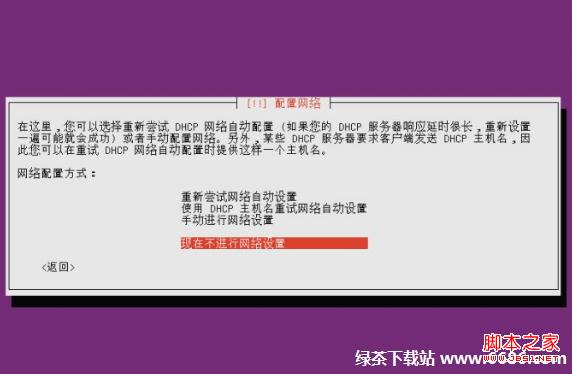
12、添加主机名字

13、设置用户名

14、选择用户名

15、为用户设置新密码

16、再一次输入用户新密码
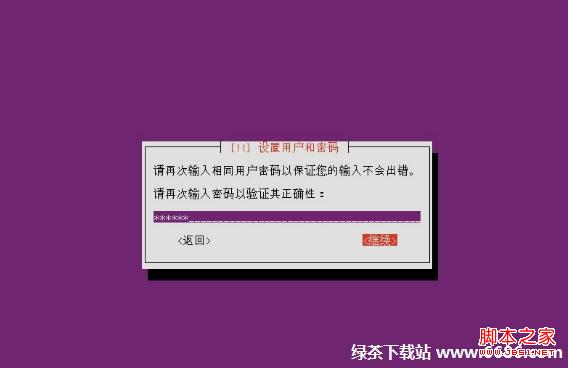
17、密码少于八歌字符弹出提示

18、配置对主目录加密

19、选择手动磁盘分区

20、配置分区挂载点综合信息
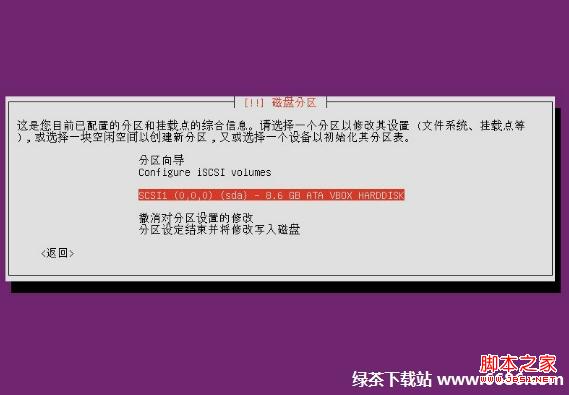
21、删除所以的分区创建新的空分区
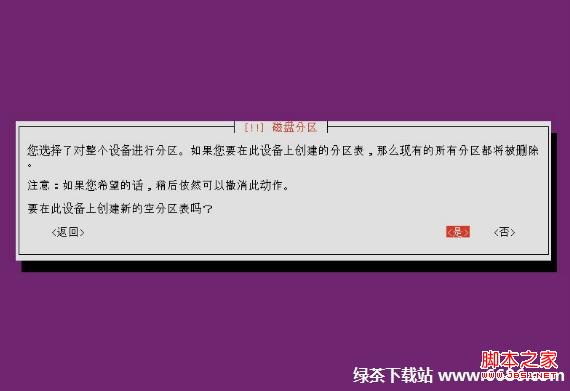
22、选择空闲分区
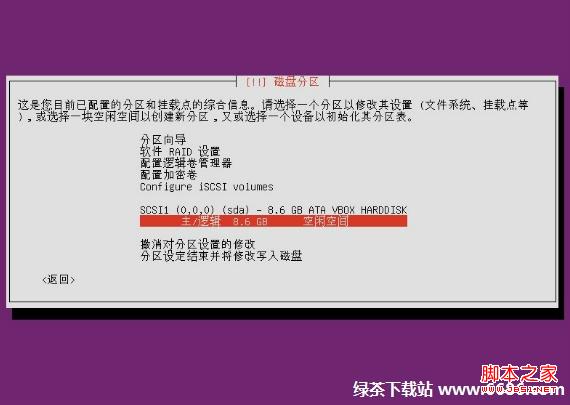
23、创建新的分区

24、设置新分区的大小
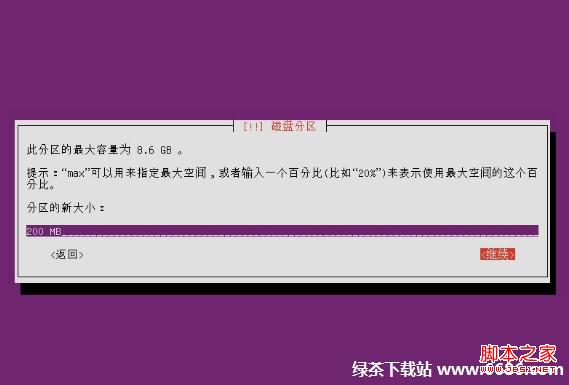
25、选择新分区的类型

26、准备开始新分区的生成
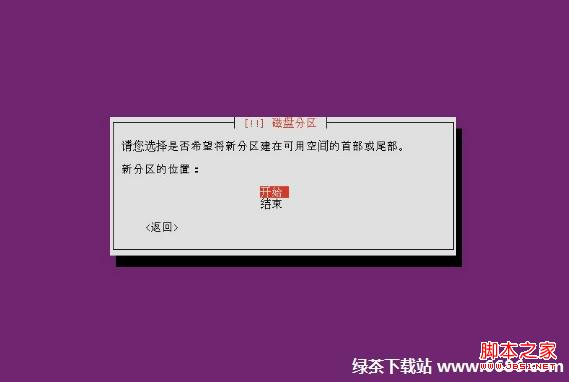
27、分区的设置

28、使用分区选择日志文件系统

29、设置挂载点

30、挂载点设置为 /boot

31、分区设置完成

32、分区设定结束

33、选择空间创建分区

34、选择创建新分区

35、设置分区的新大小

36、选择新分区类型:逻辑分区

37、新分区的位置,开始

38、 逻辑分区的设定结束

39、 再选择空闲空间

40、创建新分区

41、设定新分区的大小

42、选择逻辑分区

43、 选择用于交换空间

44、分区列表

45、确认无误,将改动写入磁盘

46、正在准备配置brasero

47、将GRUB启动引导器安装到主引导记录

48、安装GRUB启动引导器中

49、正在结束安装进程

50、系统时钟不设置为UTC

51、好了,安装完成了~点继续

辛苦了这么久,终于安装完成了,让我们来看看安装的成果吧~

乌班图系统Ubuntu

乌班图系统Ubuntu

乌班图系统Ubuntu
很酷吧~,那就下载安装去咯~
